# 平台配置
在平台配置中,可以对Governor平台的平台服务、业务字典、域管理、系统管理进行维护操作。
# 业务字典
管理员可配置字典类型和字典项,用于管理系统中的枚举类型的基础数据。
- 字典类型:对数据进行分类管理。
- 字典数据项:需要管理的枚举数据。
- 单击左侧导航树上的 “平台配置”下“业务字典” ,右侧区域显示“业务字典” 界面。
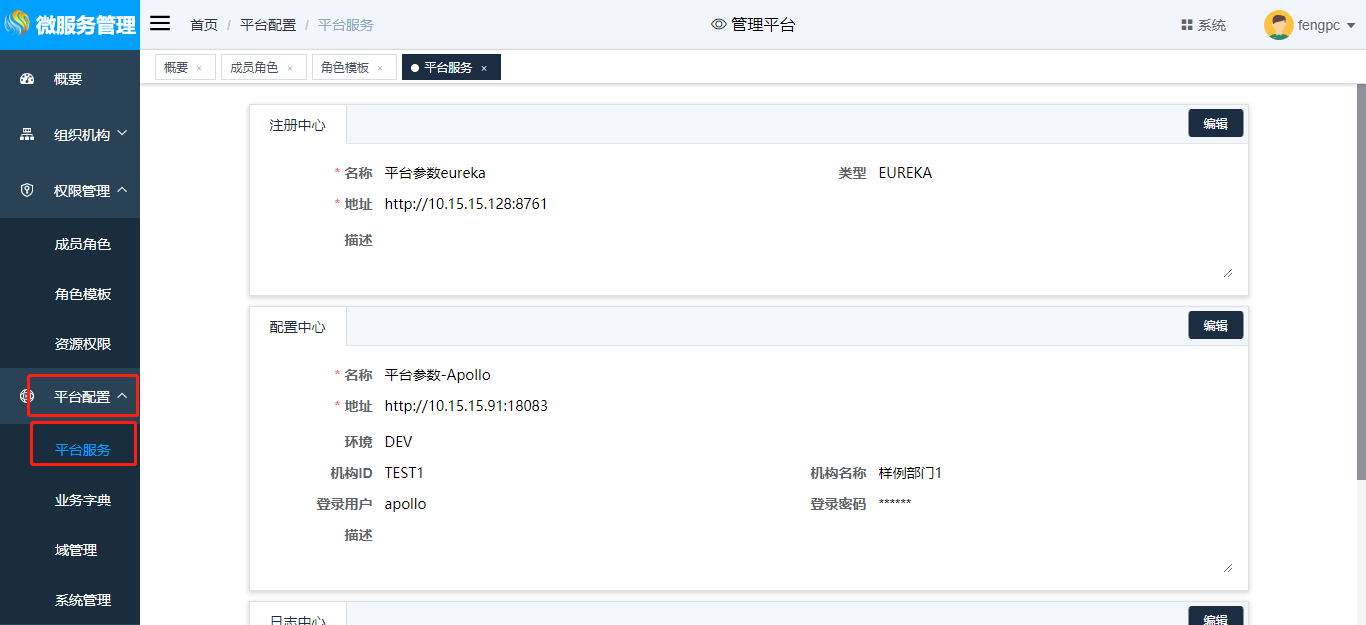
说明:
字典指业务化的枚举类型数据项列表。如:男、女;年、月、日等,多用于页面端下拉选择数据显示或结果页的数据显示。
- 在“字典类型”区域,输入需要查询的字典类型的查询条件,并单击“搜索”,显示查询结果。 可选查询条件:类型名称、类型代码。
# 新增字典类型
- 在“字典码表”界面的“字典类型”区域,单击“新增”,进入“新增字典类型”界面。
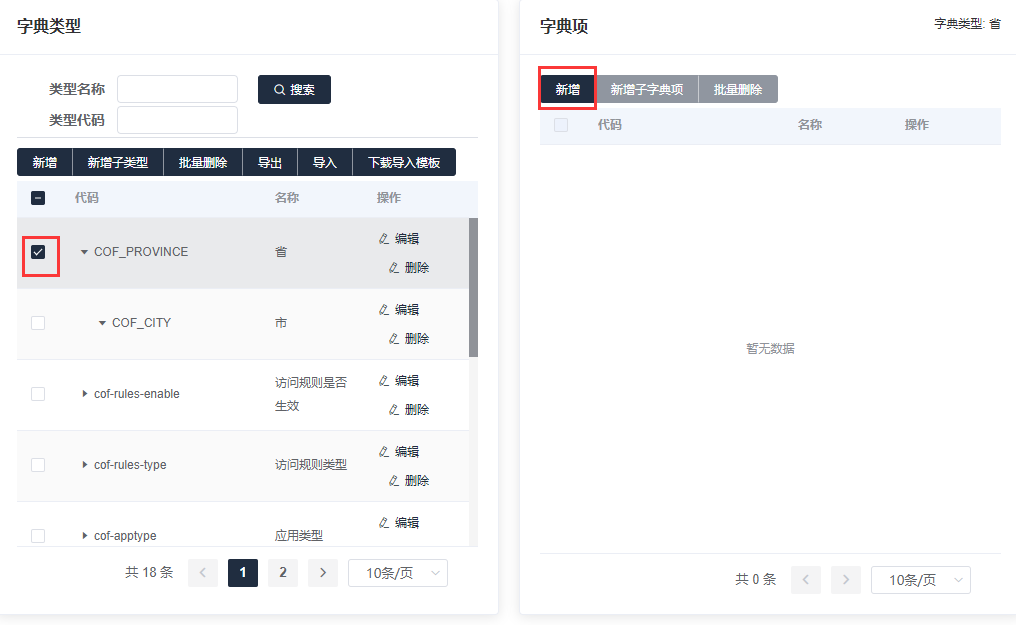
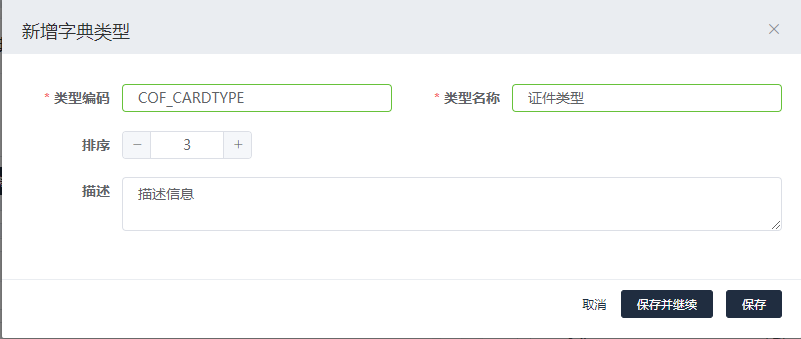
- 在“新增字典类型”界面,按照如下表格参数说明来填写。
| 参数 | 说明 | 页面规则 |
|---|---|---|
| 类型编码 | 当前新增的字典类型代码,必填。 | 支持英文,数字,-,下划线,最多50个字符 |
| 类型名称 | 当前新增的字典类型名称,必填。 | 支持中文,英文,数字,-,下划线,最多20个字符 |
| 排序 | 业务字典类型按照从小到大顺序排列 序号相同的字典类型,按照类型编码字母顺序排列 | 整数,默认为0 |
| 描述 | 业务字典类型的描述信息 | 不限制字符类型,最多200个字符 |
- 单击“保存”,提示“保存成功”。
# 新增子类型
支持业务字典类型下增加子类型,例如:省市县三级结构的业务字典。
- 创建业务字典类型,增加类型编码:“COF_PROVINCE”,类型名称:“省”的字典类型。
- 选择业务字典类型:“省”,点击“新增子类型”按钮,添加子字典类型,例如:
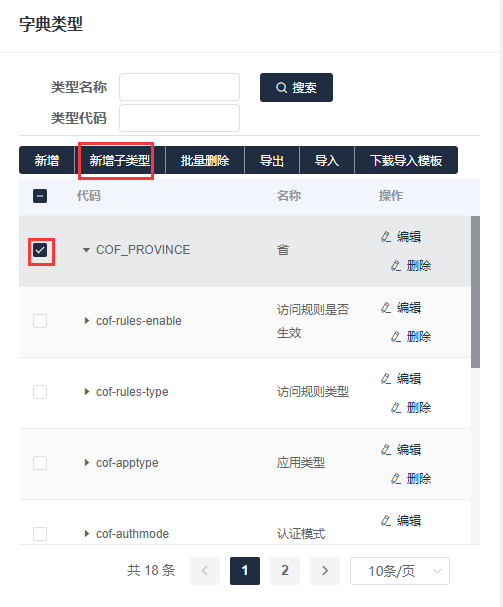
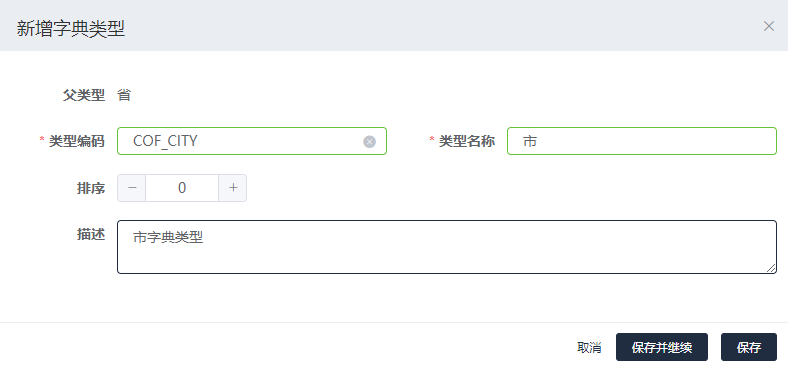
- 点击“保存”按钮,保存子字典类型
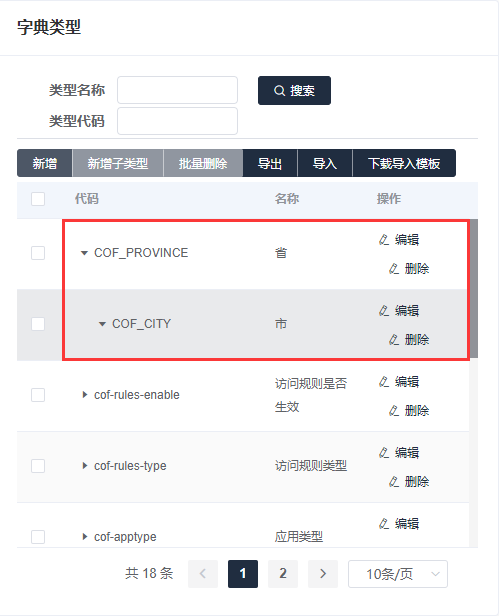
# 编辑字典类型
- 在“业务字典”的“字典类型”区域,单击需要编辑的字典类型所在行操作列的“编辑”,进入“编辑字典类型”界面。
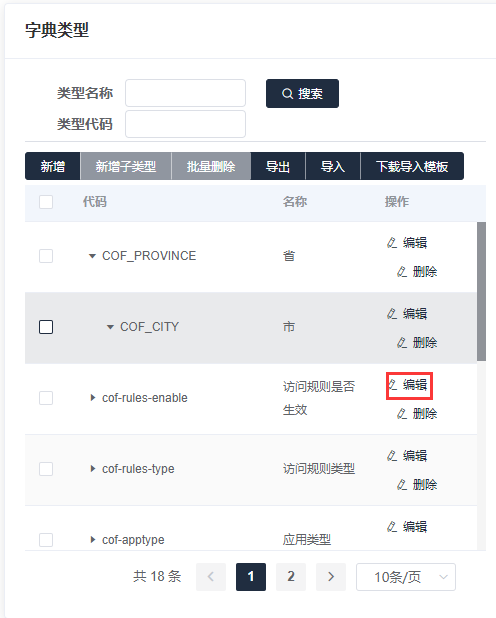
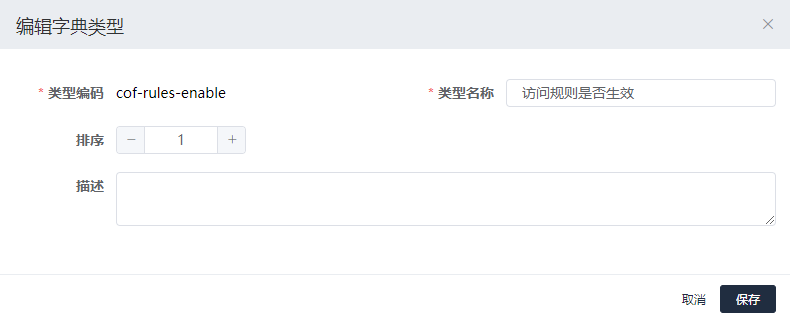
- 根据需要修改相关参数。 参数包括“类型代码”、“类型名称”。
- 单击“确定”,提示“更新成功”。
# 删除字典类型
- 在“业务字典”的“字典类型”区域,单击需要删除的字典类型所在行操作列的“删除”,弹出“删除确认”的提示信息。
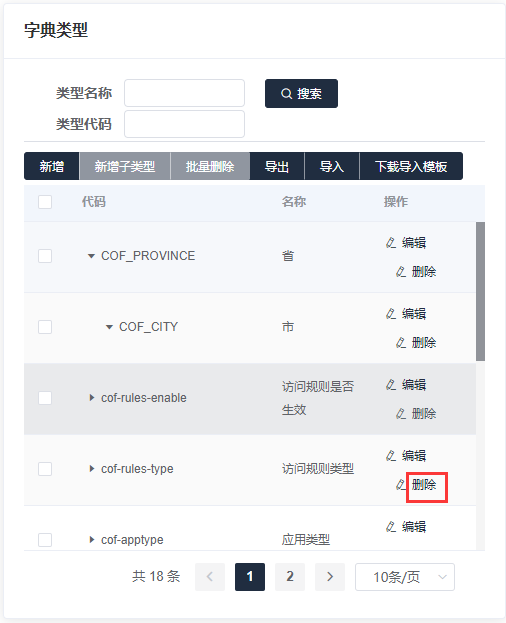
说明:
所有关联的业务字典类型和业务字典项都将被删除。
- 单击“确定”,删除业务字典类型。
# 新增字典项
- 在“业务字典”的“字典类型”区域,选中一条“字典类型”,在“字典项”区域,单击“新增”,进入“新增字典项”界面。
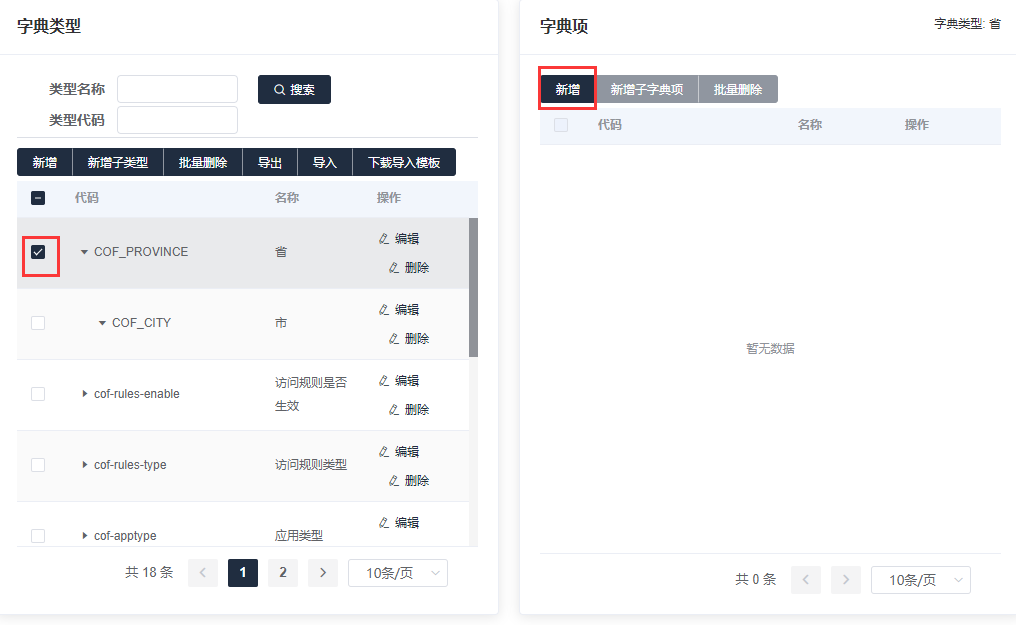
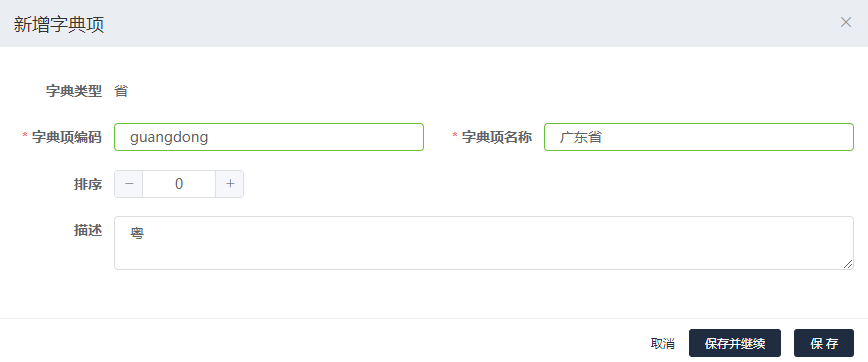
- 在“新增字典项”界面,按照如下表格参数说明来填写。
| 参数 | 说明 | 页面规则 |
|---|---|---|
| 字典项编码 | 业务字典项的编码,必填。 | 支持英文,数字,-,下划线,最多50个字符 |
| 字典项名称 | 业务字典项的名称,必填。 | 支持中文,英文,数字,-,下划线,最多20个字符 |
| 排序 | 业务字典项按照从小到大顺序排列 序号相同的字典项,按照字典项编码字母顺序排列 | 整数,默认为0 |
| 描述 | 业务字典类型的描述信息 | 不限制字符类型,最多200个字符 |
- 单击“确定”,提示“创建成功”。
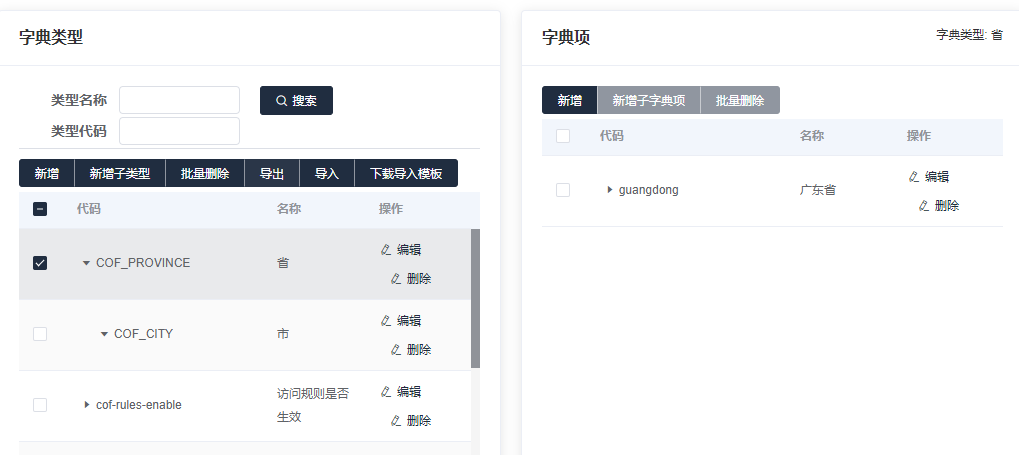
# 新增子字典项
例如在省市县这种多级关联的业务字典中,需要配置业务字典子类型中的字典项,可以按照如下方式进行操作:
- 在“业务字典”的“字典类型”区域,选中一条有多级关系的“字典类型”,在“字典项”区域,选择字典项,单击“新增子字典项”按钮,进入“新增字典项”界面。
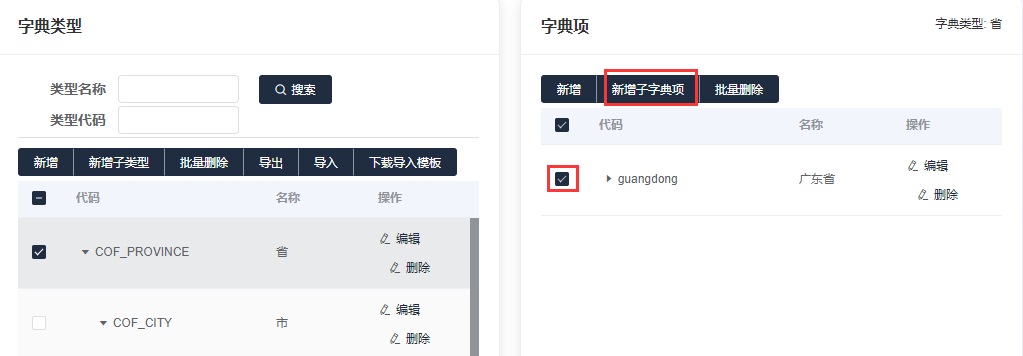
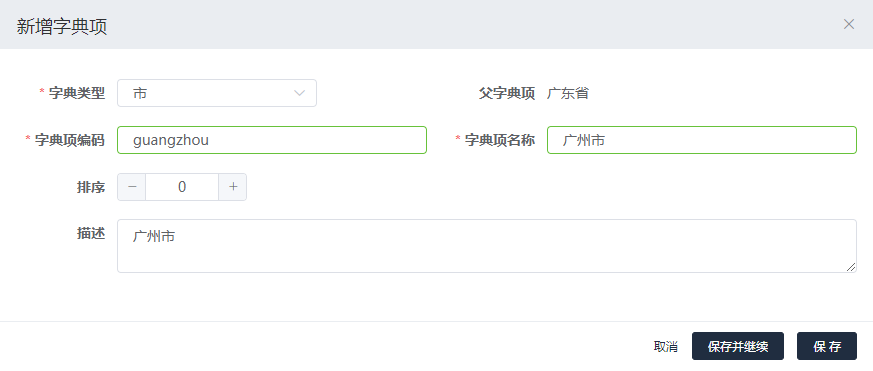
- 例如:在广东省下添加广州市字典项
- 点击“保存”按钮,保存子字典项
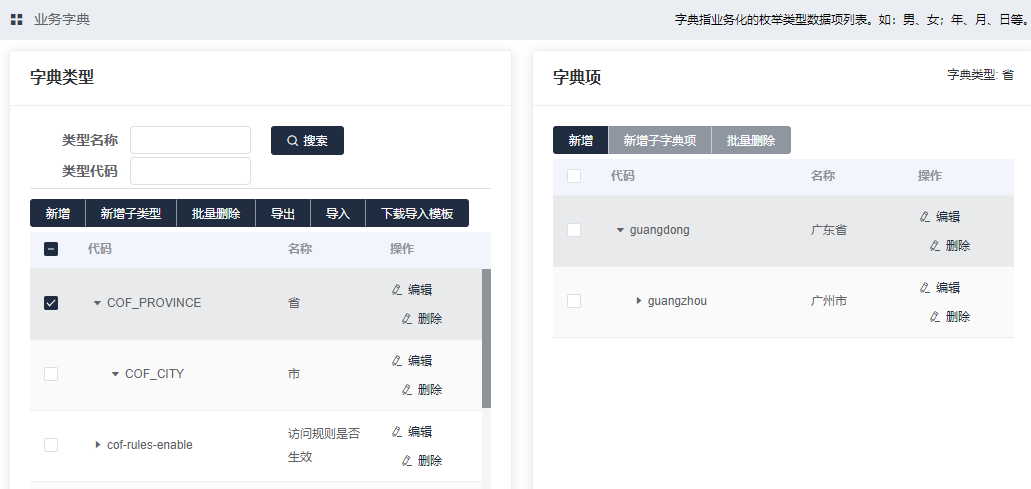
# 编辑字典项
- 在“业务字典”的“字典项”区域,单击需要编辑的字典项所在行操作列的“编辑”,进入“编辑字典项”界面。
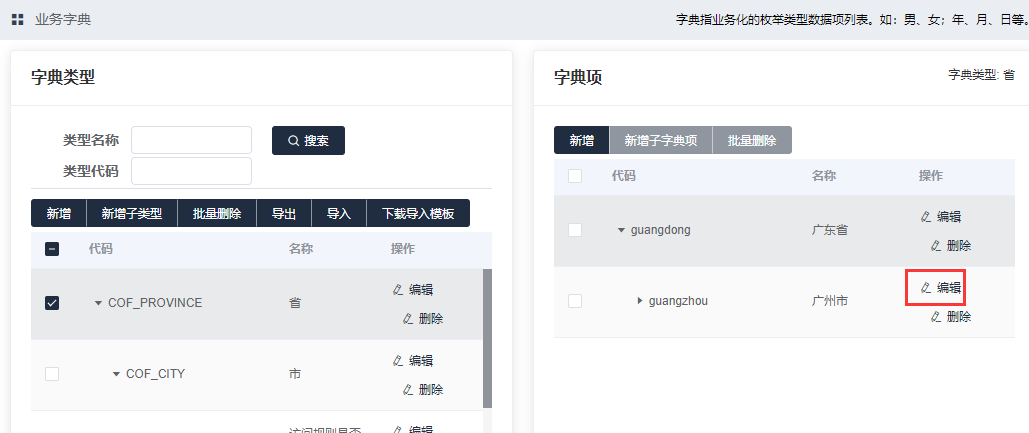

- 根据需要修改相关参数。 参数包括“类型代码”、“字典项代码”、“字典项名称”、“排序”。
- 单击“保存”按钮,保存修改。
# 删除字典项
- 在“业务字典”的“字典项”区域,单击需要删除的字典项所在行操作列的“删除”,弹出“删除确认”的提示信息。
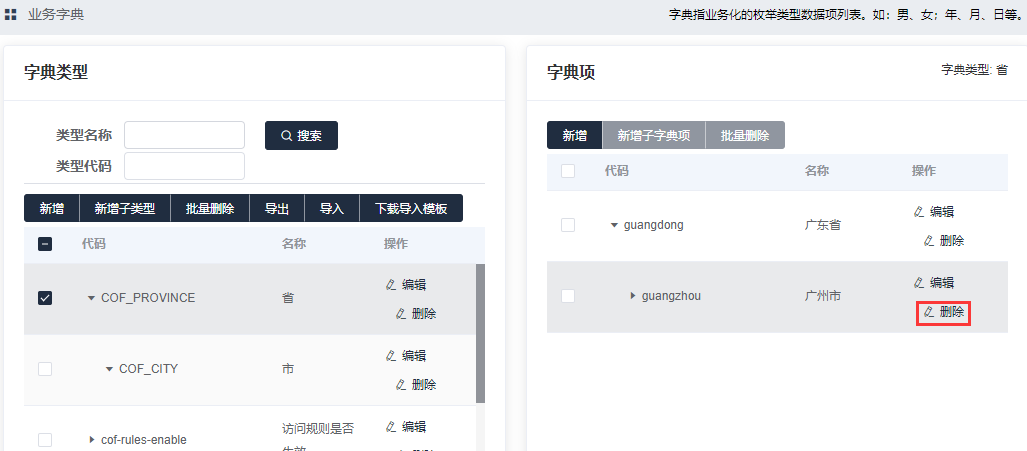
- 单击“确定”,删除业务字典项。
# 平台服务
平台服务包含注册中心、配置中心、日志中心这三个组件的配置。可将平台服务中的配置理解为公共待选配置,即所有的域和系统都可以选用平台服务中的配置。平台服务中配置不可删除,仅可编辑。本章节所描述的是如何配置平台服务中注册中心、配置中心、日志中心的配置。
前提:注册中心、配置中心、日志中心安装完成。
单击左侧导航树上的 “ 平台配置 ”下的“平台服务” ,右侧区域显示 “平台服务” 界面。
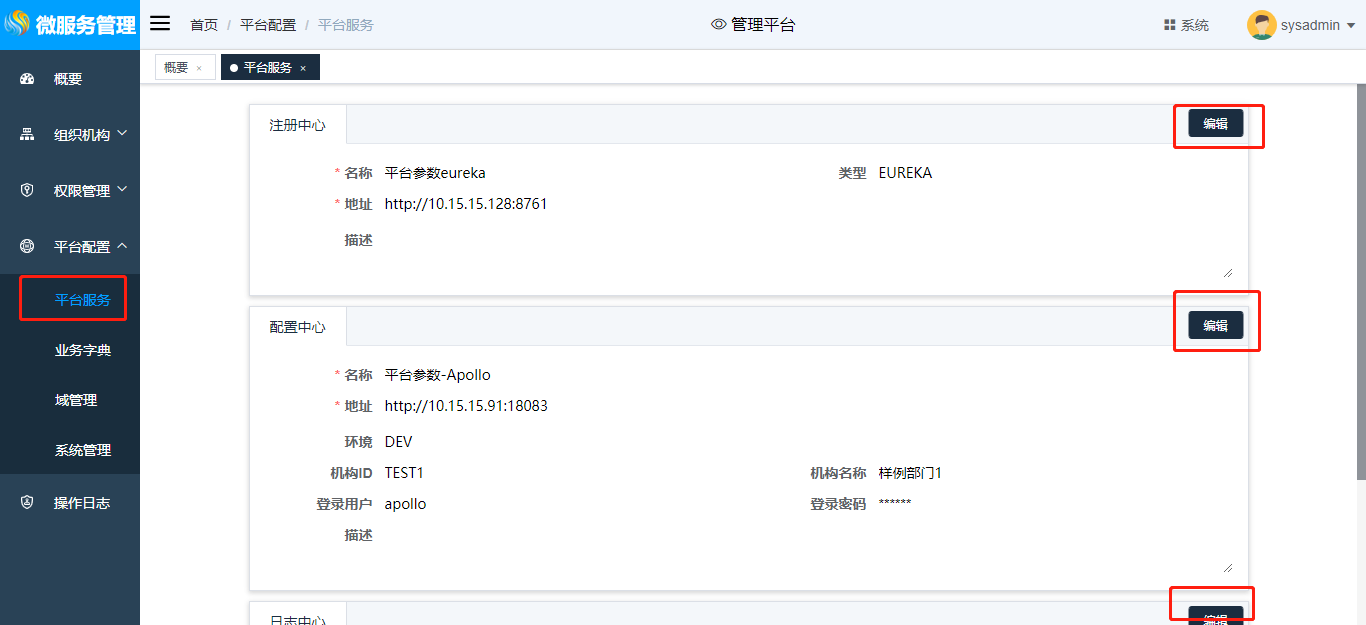
# 编辑注册中心
如图单击“编辑”对平台服务的注册中心进行编辑:
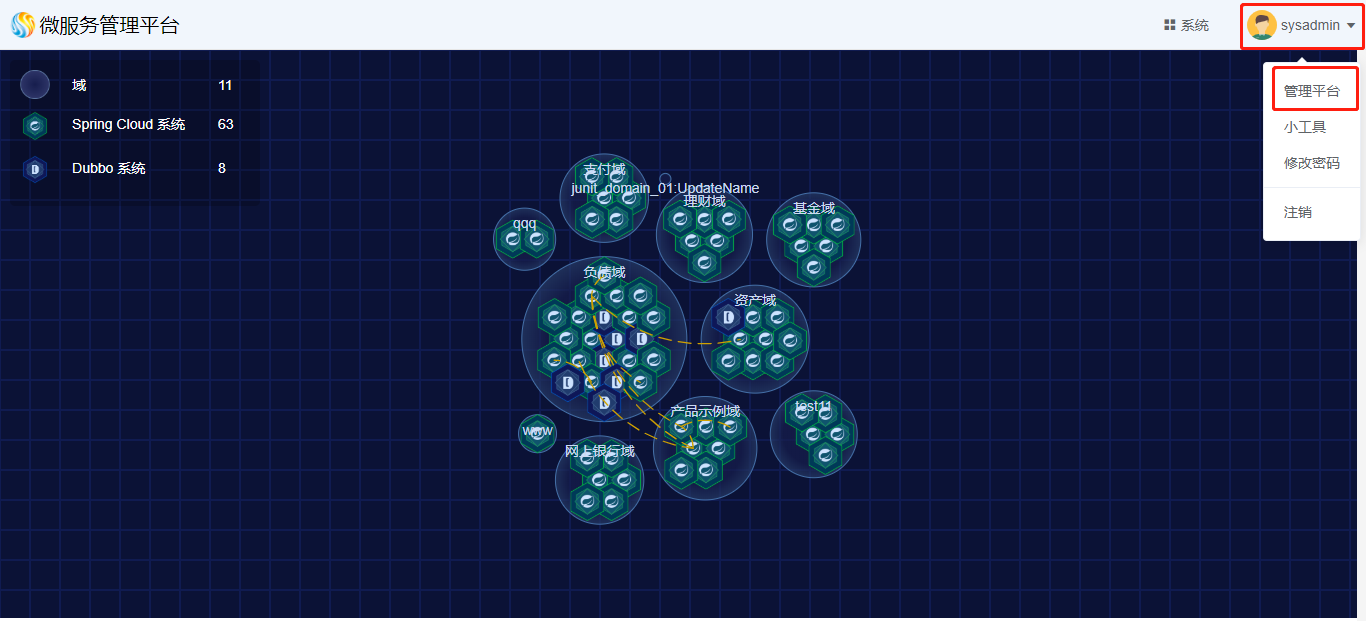
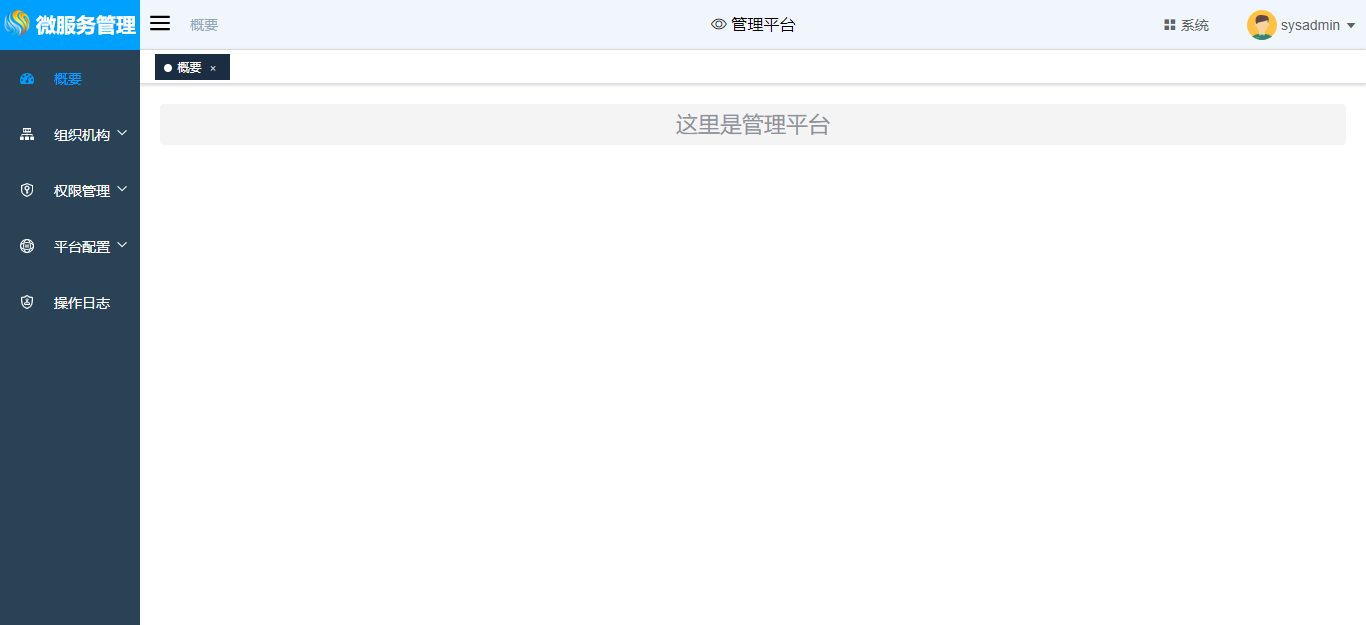
参数按照如下参数说明表格填写:
| 参数 | 说明 | 界面规则 |
|---|---|---|
| 名称 | 必填,注册中心的名称 | 支持英文、数字、-,_,最多14个字符 |
| 类型 | 必填,注册中心的类型,包含EUREKA及zookeeper | 下拉单选 |
| 地址 | 必填,注册中心地址 | 新增控件,支持添加多个,不限制添加个数,符合url规范 |
| 描述 | 对平台服务的注册中心的描述 | 不限制字符类型,最多200个字符 |
完成后点击测试地址,若显示“通过”则表示Governor能连接注册中心,点击“保存”完成注册中心添加。
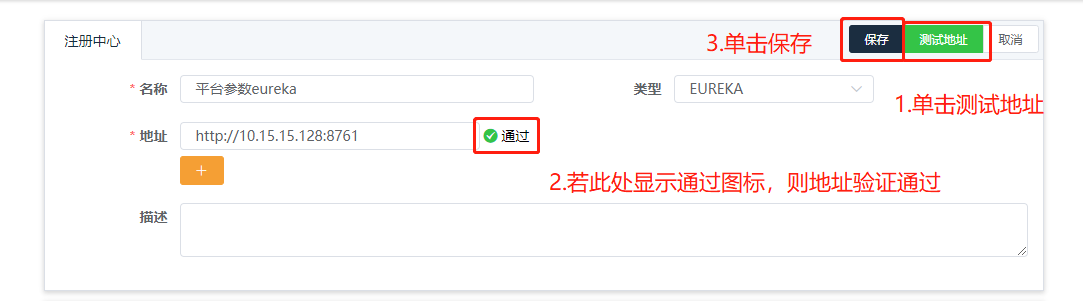
# 编辑配置中心
如图单击“编辑”对平台服务的配置中心进行编辑:
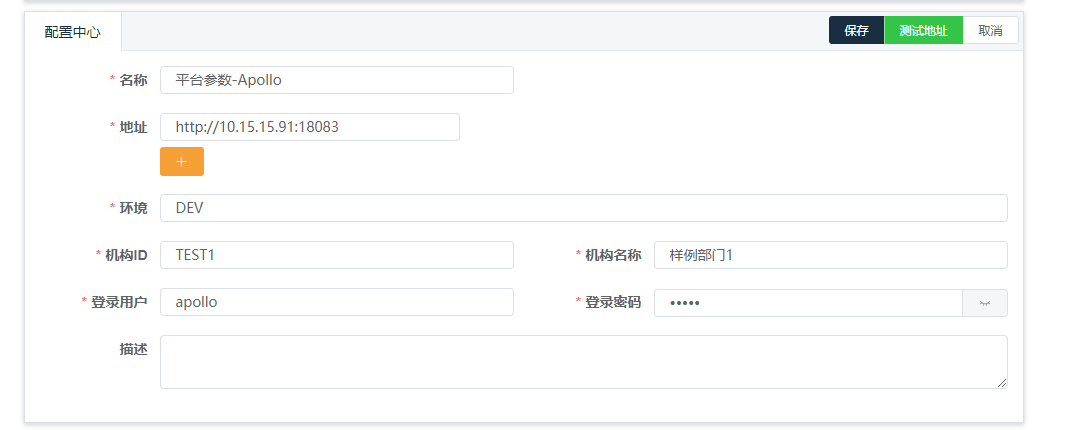
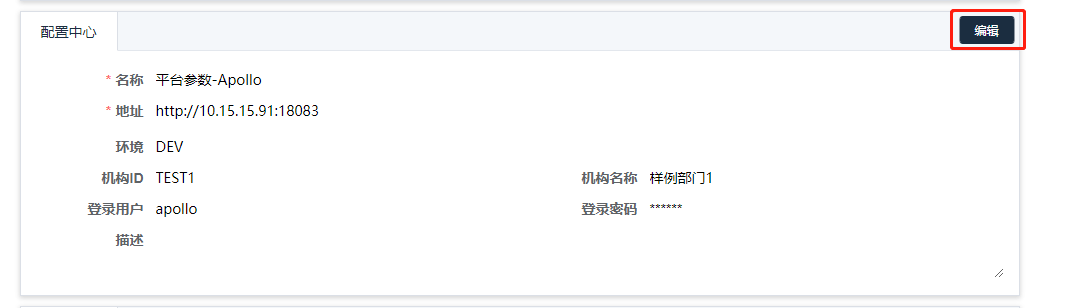
参数按照如下参数说明表格填写:
| 参数 | 说明 | 界面规则 |
|---|---|---|
| 名称 | 必填,配置中心的名称 | 支持中文,英文,数字,-,下划线,最多20个字符 |
| 地址 | 必填,配置中心protal地址 | 新增控件,支持添加多个,不限制添加个数,符合url规范 |
| 环境 | 必填,配置中心环境 | 英文字符,大写,最长16个字符 |
| 机构ID | 必填,配置中心机构ID | 支持英文、数字,大小写都可以,最多32个字符 |
| 机构名称 | 必填,配置中心机构名称 | 支持中文、英文、数字,最多32个字符 |
| 登录用户 | 必填,默认配置中心登录用户为apollo | 支持英文字符,最长32个字符 |
| 登录密码 | 必填,默认配置中心登录密码为admin | 支持英文、数字,最多32个字符 |
| 描述 | 对平台服务的配置中心的描述 | 不限制字符类型,最多200个字符 |
注:配置中心初始化环境、机构ID、机构名称默认分别为DEV、TEST1、样例部门1,如需修改,可通过Java System Property、操作系统的System Environment以及配置文件这三种方式任意配置。
具体请参考Apollo使用指南 (opens new window)中1.2.4.1章节
完成后点击测试地址,若显示“通过”则表示Governor能连接配置中心,点击“保存”完成配置中心添加。
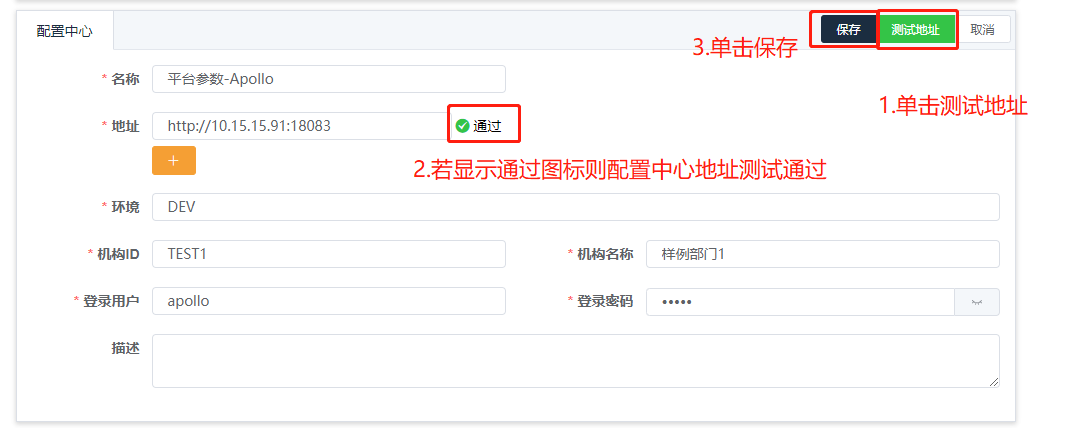
# 编辑日志中心
如图单击“编辑”对平台服务的日志中心进行编辑:
参数按照如下参数说明表格填写:
| 参数 | 说明 | 界面规则 |
|---|---|---|
| 参数 | 说明 | 界面规则 |
| 名称 | 必填,日志中心的名称 | 支持中文,英文,数字,-,下划线,最多20个字符 |
| 地址 | 必填,日志中心地址 | 新增控件,支持添加多个,不限制添加个数,符合url规范 |
| 描述 | 对平台服务的日志中心的描述 | 不限制字符类型,最多200个字符 |
完成后点击测试地址,若显示“通过”则表示Governor能连接日志中心,点击“保存”完成日志中心添加。
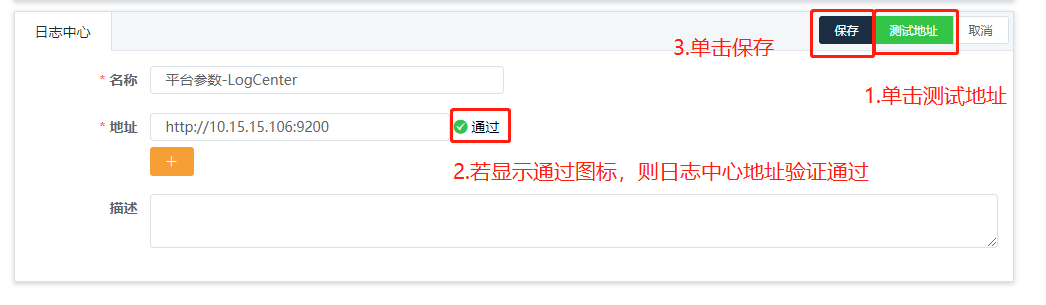
# 域管理
域中包含注册中心、配置中心、日志中心、断路器监控中心、应用性能监控中心、Governor Agent地址等信息,供域下所有系统使用。本章节所描述的是如何在governor中对域进行管理,包括域的增删改查、设置域的注册中心、配置中心、日志中心、断路器监控中心、应用性能监控中心、Governor Agent地址等信息。
前提:注册中心、配置中心、日志中心、断路器监控中心、应用性能监控中心、Governor Agent安装完成。
# 添加域
单击左侧导航树上的 “ 平台配置 ”下的“域管理” ,右侧区域显示 “域管理” 界面,显示域列表。单击“新增”,进入“新增域”界面。
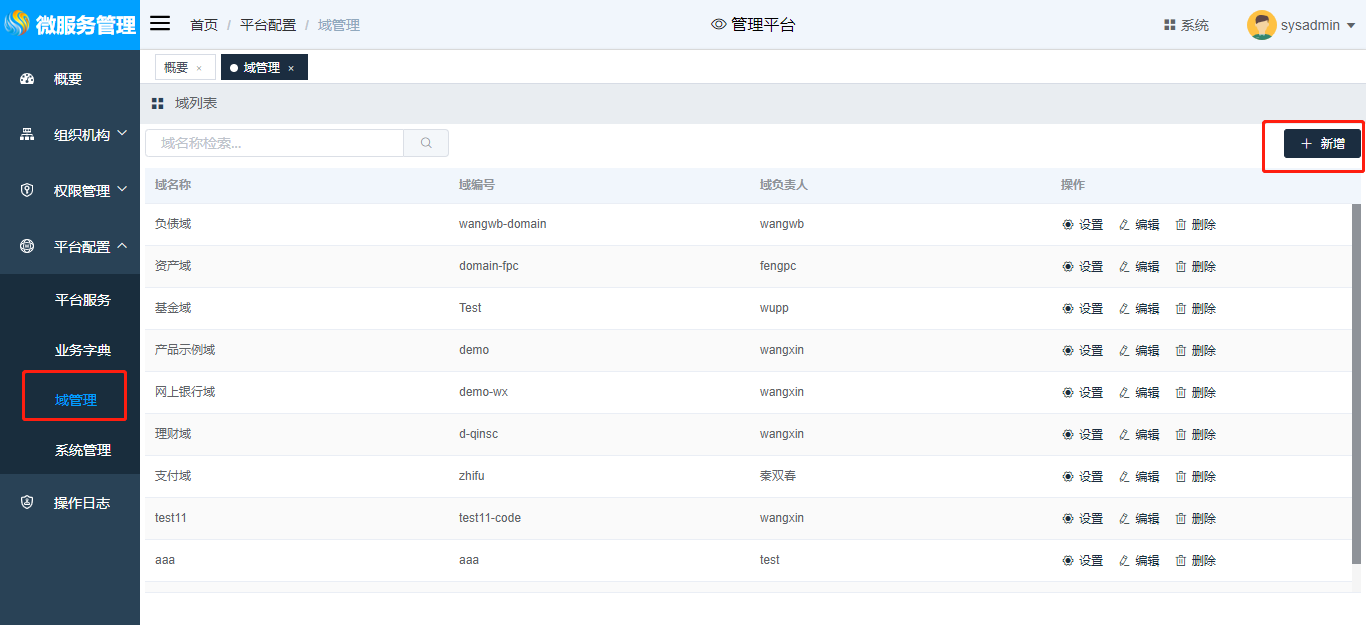
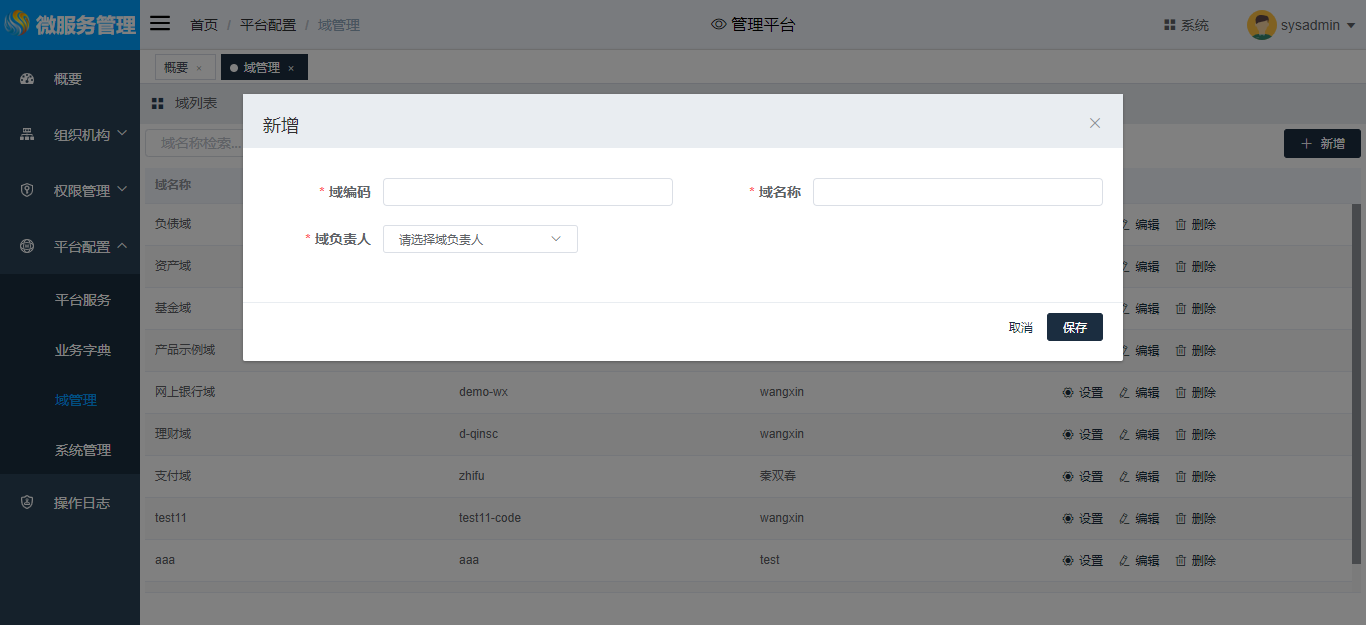
“新增域”界面的参数介绍如下:
| 参数 | 说明 | 界面规则 |
|---|---|---|
| 域编码 | 域的编码 | 域的code,支持英文、数字、-,英文开头,不用-结尾,最多28位字符 |
| 域名称 | 域的名称 | 域的前端显示名称,支持中文、英文、数字,其他类型符号都不支持,最多32个字符 |
| 域负责人 | 域的负责人 | 下拉单选 |
# 编辑域
在域管理页面对业务域进行编辑; 平台管理员在域列表中选择某条业务域,点击“编辑”按钮进入编辑域的页面;
- 在编辑域的页面,能修改域负责人及域名称,如果要修改注册中心、配置中心、日志中心、断路器监控中心、应用性能监控中心、Governor Agent地址等信息请单击“设置”。
- 点击“完成”。
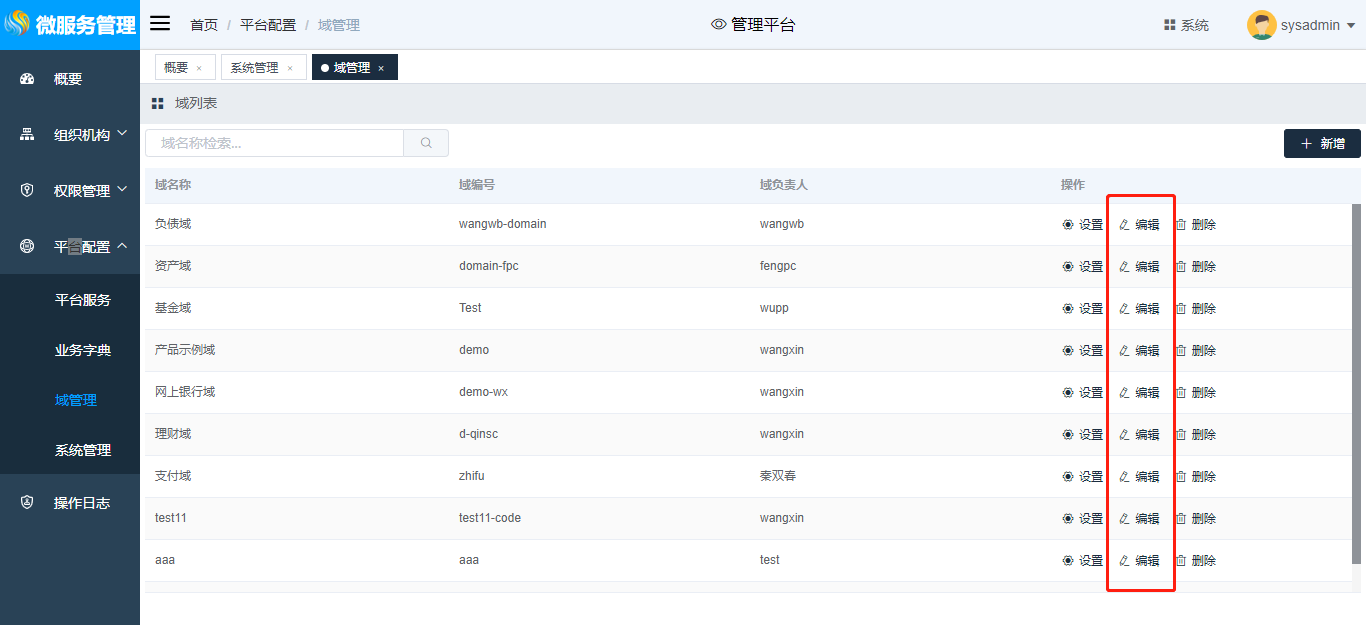
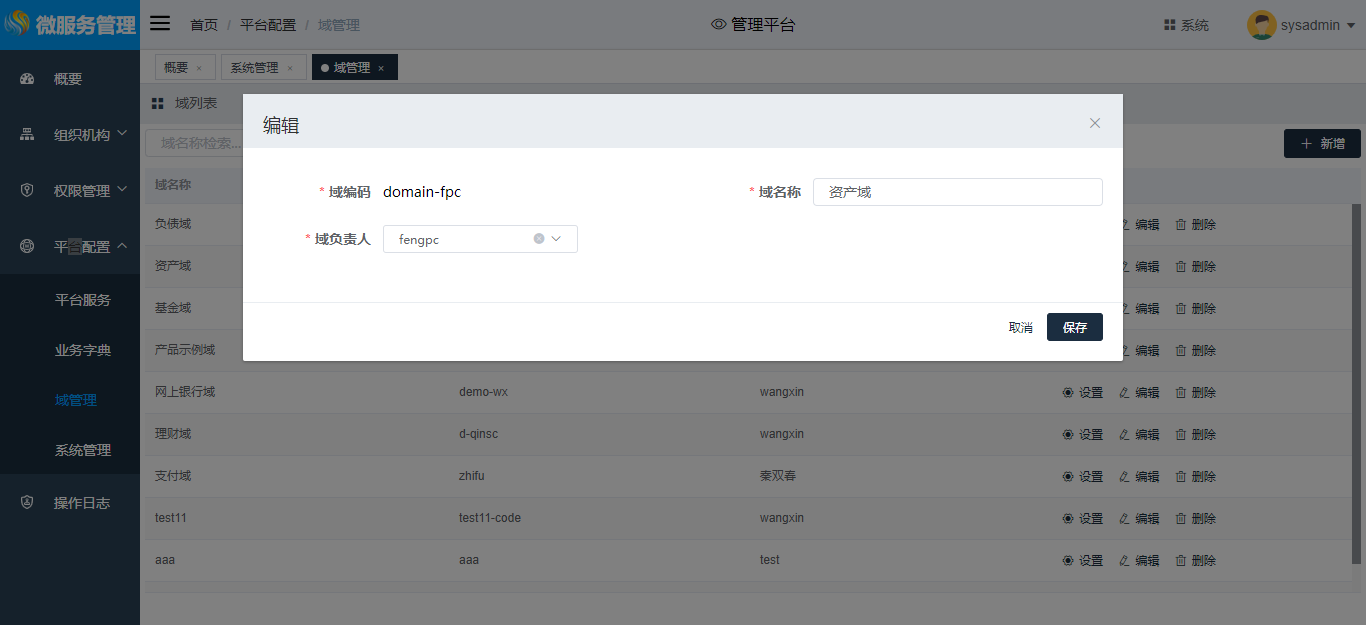
# 删除域
在域列表中选择某条业务域,点击“删除”按钮,系统提示是否确认,确认后系统执行删除操作。
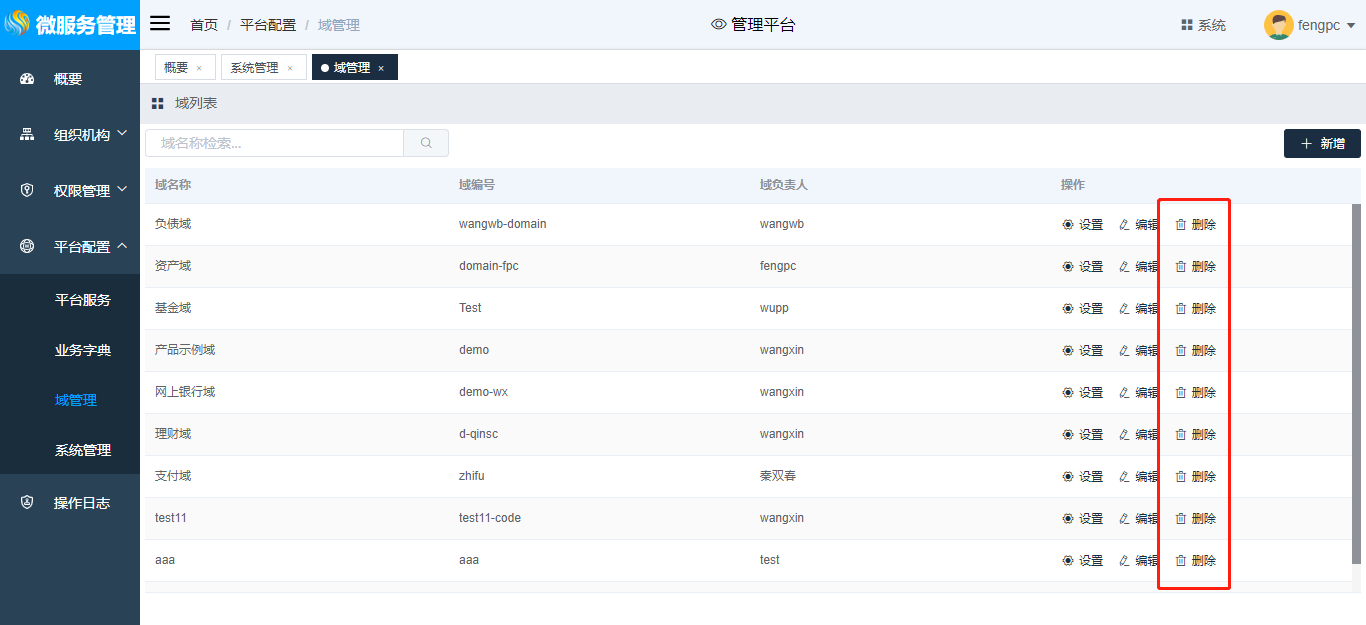
# 设置域
添加域后,单击指定域的“设置”操作,进入“域设置”界面。
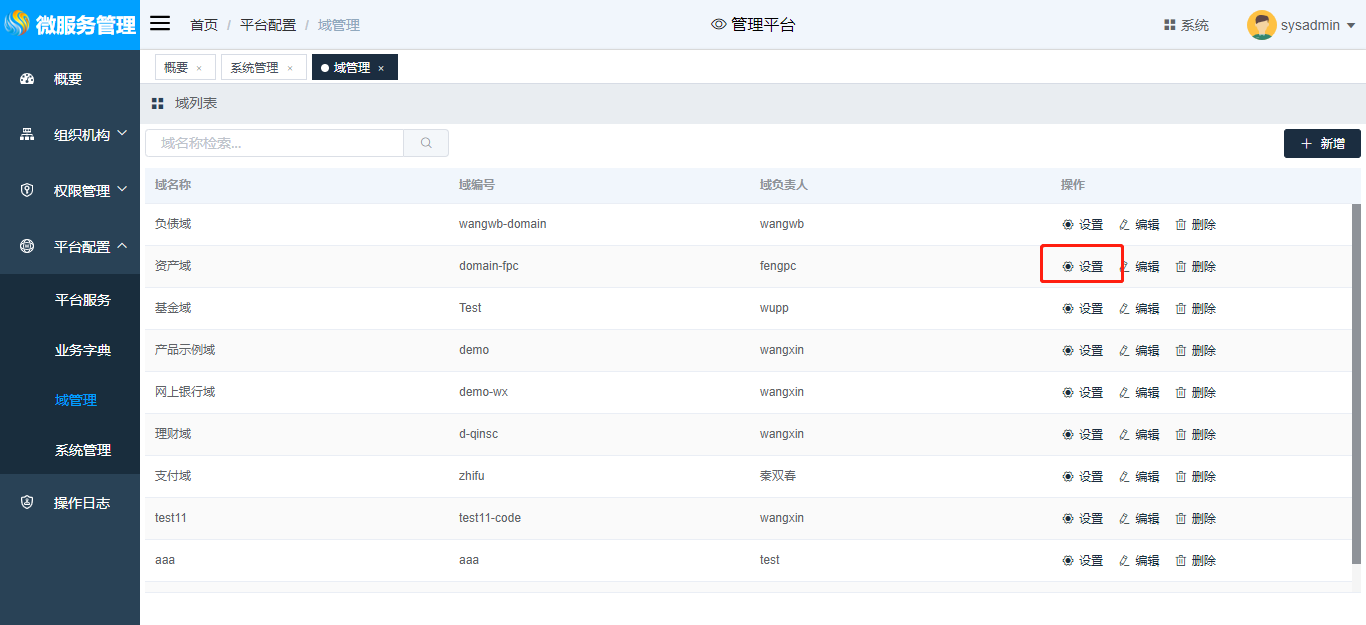
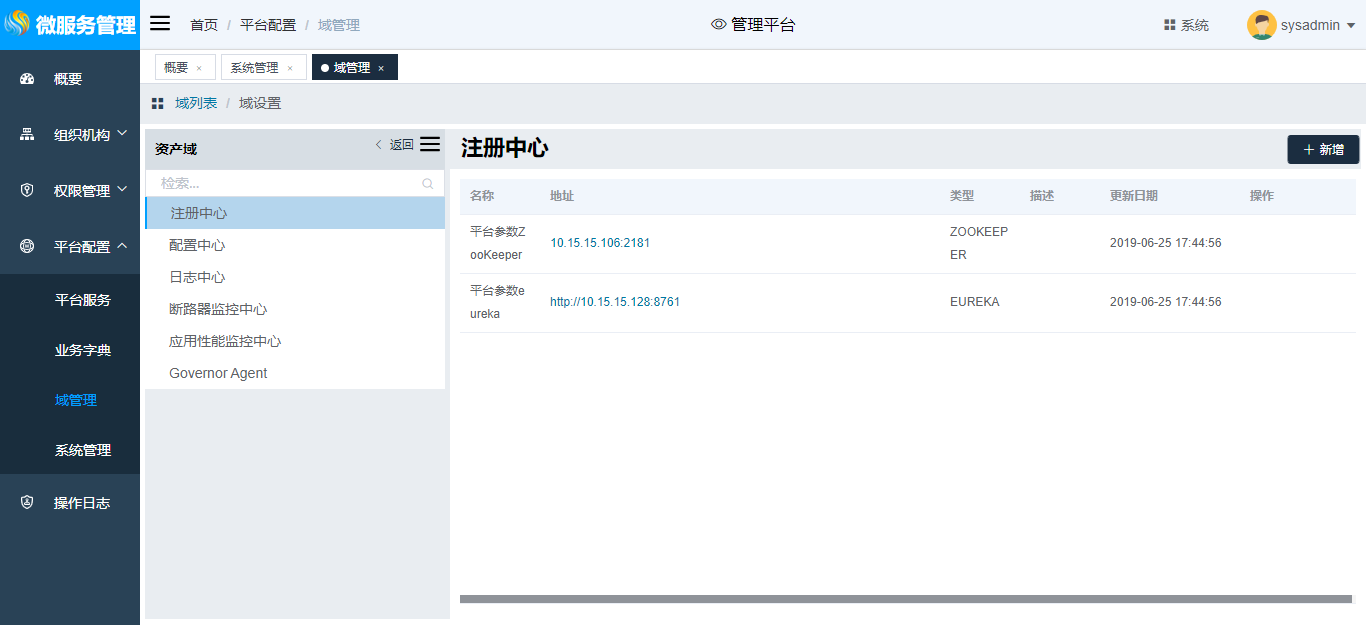
# 注册中心
点击“XX域”下“注册中心”,单击“新增”,进入“新增注册中心”界面。
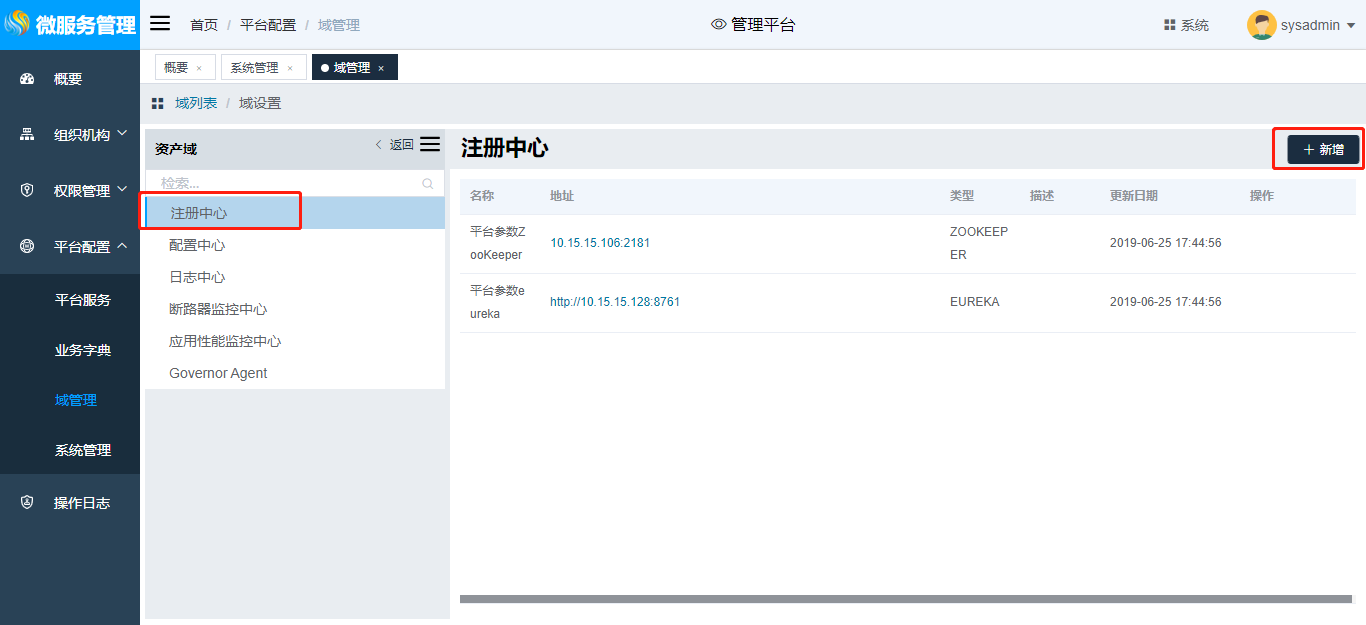
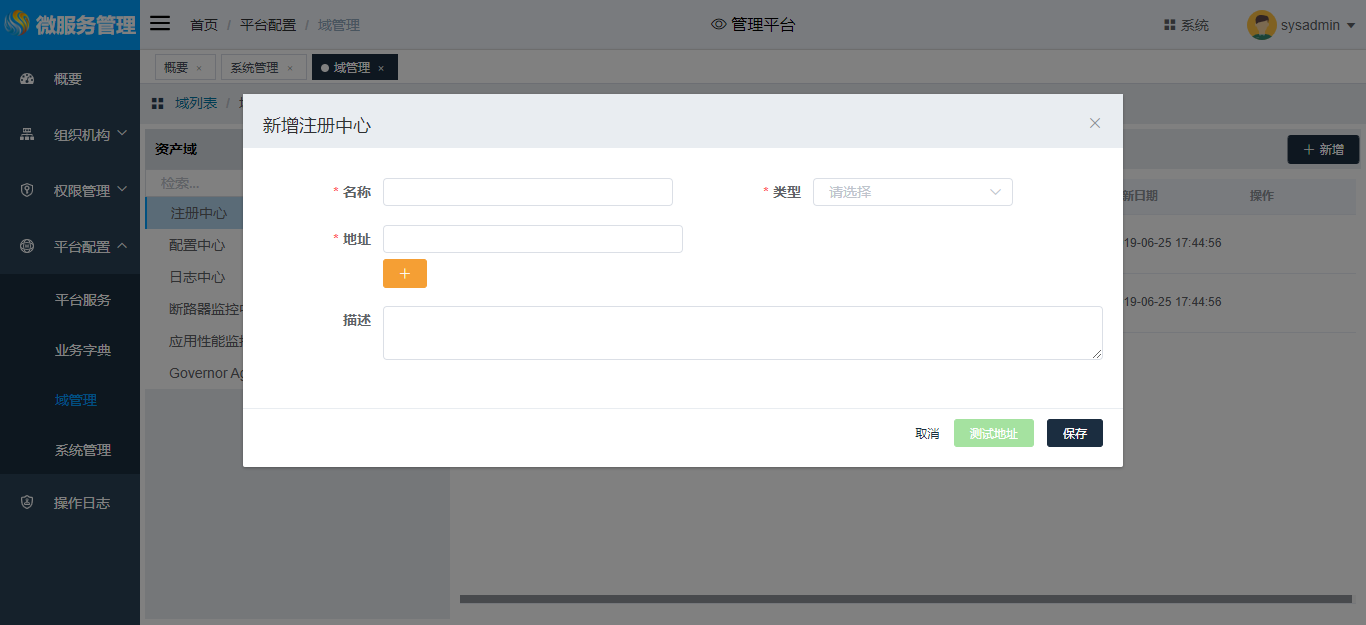
“新增注册中心”界面的参数介绍如下:
| 参数 | 说明 | 界面规则 |
|---|---|---|
| 名称 | 必填,注册中心的名称 | 支持英文、数字、-,_,最多14个字符 |
| 类型 | 注册中心的类型,包含EUREKA及zookeeper | 下拉单选 |
| 地址 | 注册中心地址 | 新增控件,支持添加多个,不限制添加个数,符合url规范 |
| 描述 | 对平台服务的注册中心的描述 | 不限制字符类型,最多200个字符 |
完成后点击测试地址,若显示“通过”则表示governor能连接注册中心,点击“保存”完成注册中心添加。
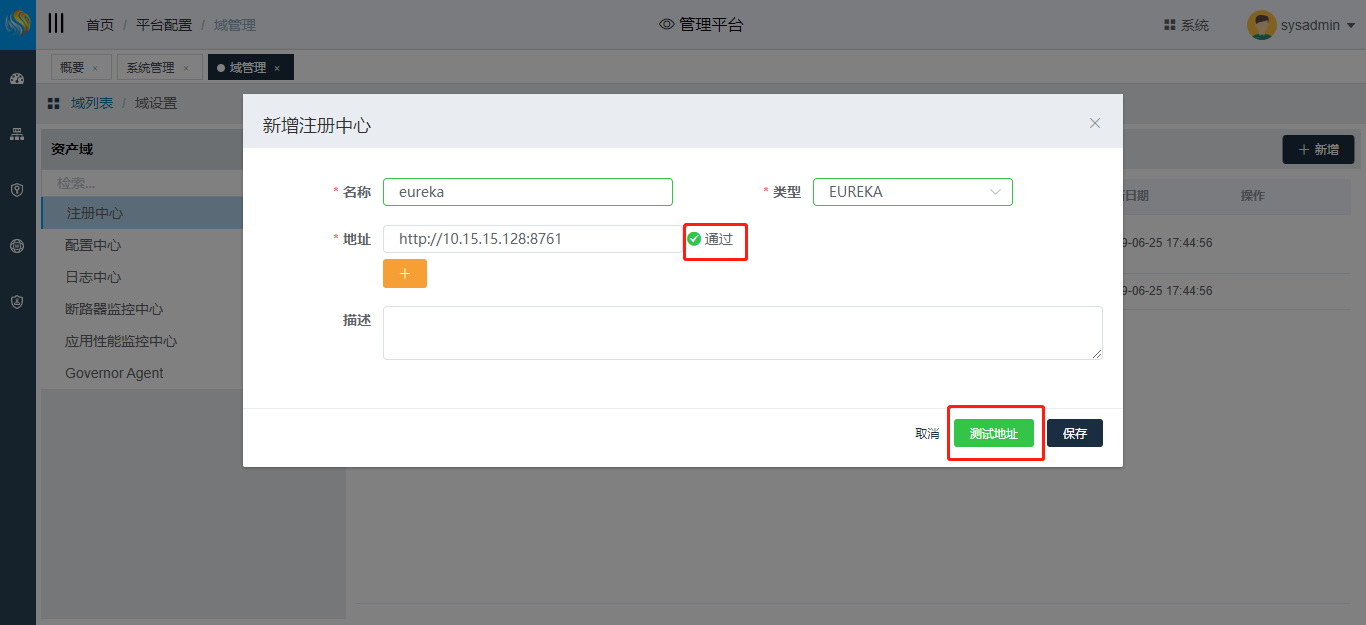
平台服务中配置的注册中心会在选项中显示,配置中心、日志中心同理。
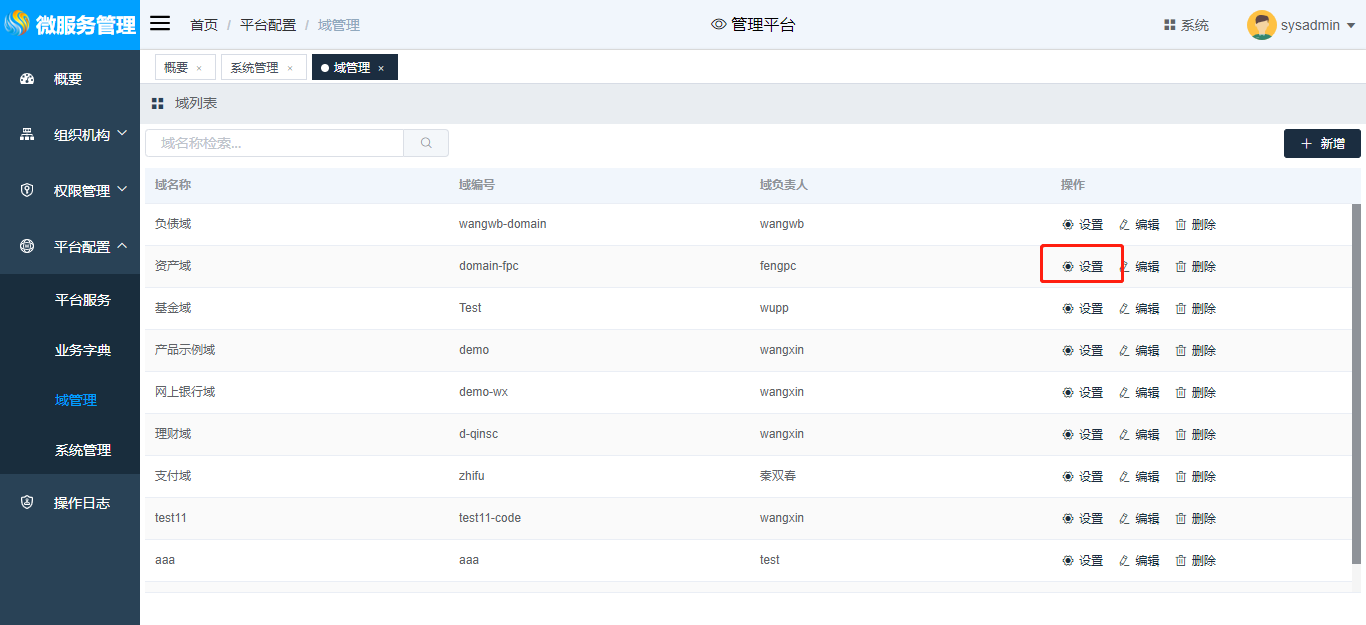
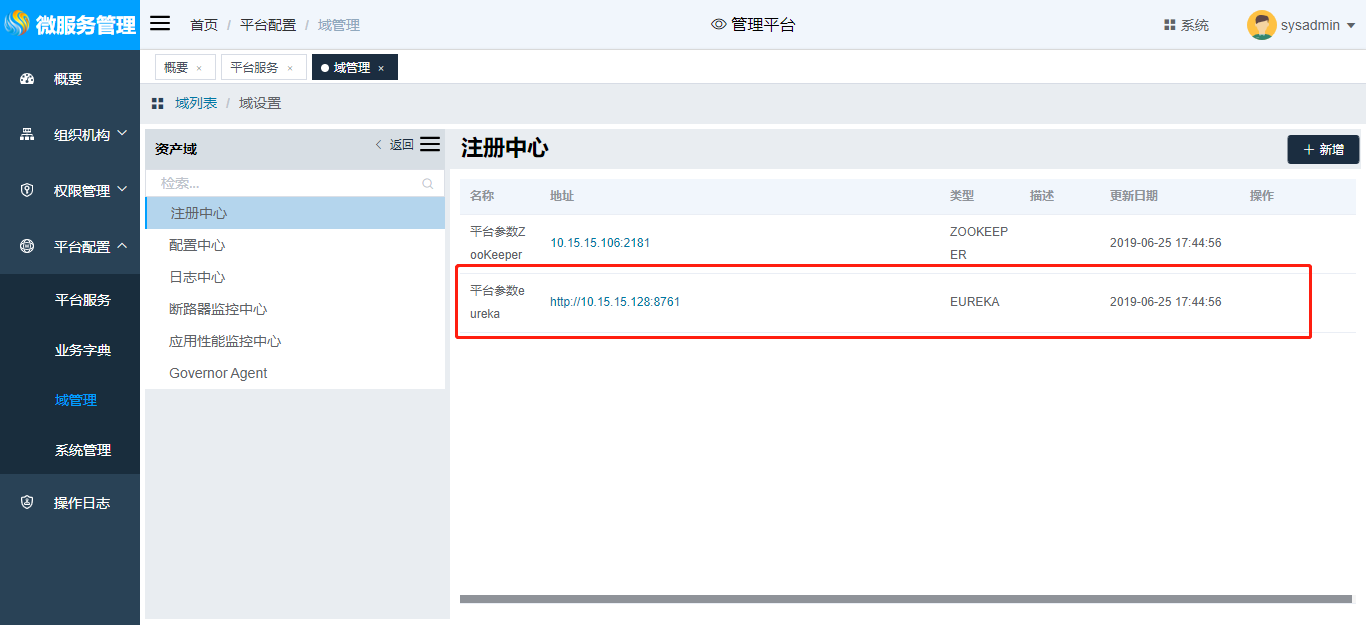
# 配置中心
点击“XX域”下“配置中心”,单击“新增”,进入“新增配置中心”界面。
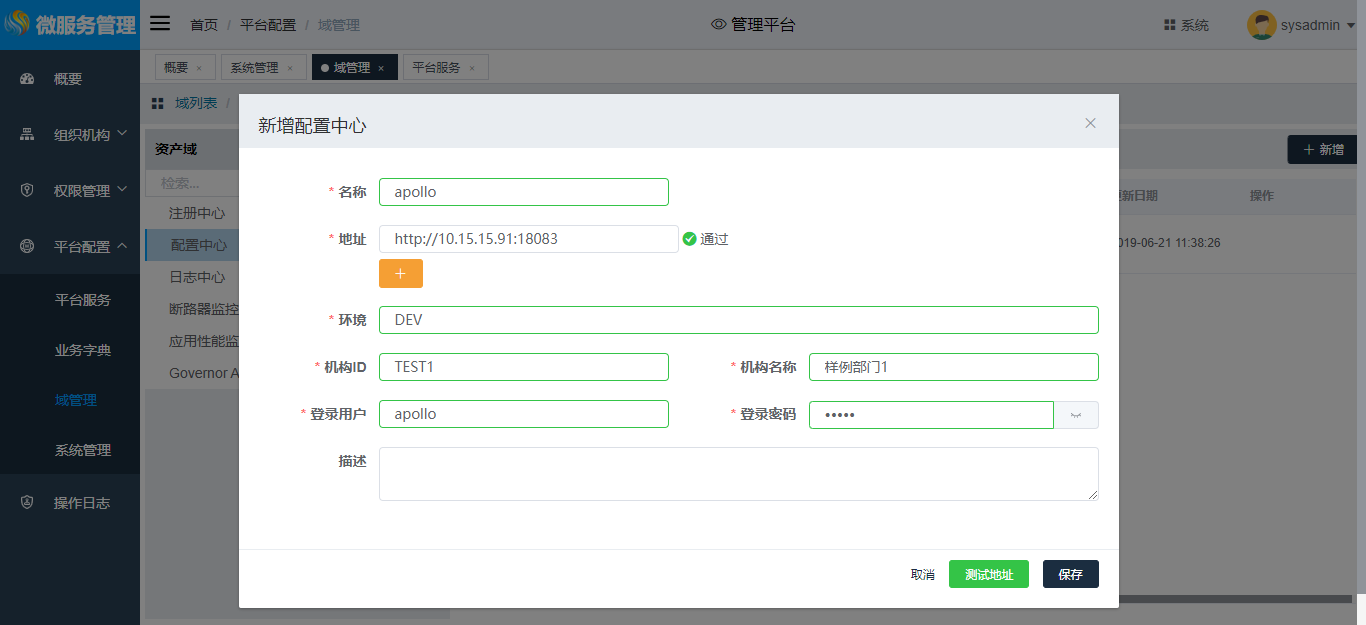
“新增配置中心”界面的参数介绍如下:
| 参数 | 说明 | 界面规则 |
|---|---|---|
| 名称 | 必填,配置中心的名称 | 支持中文,英文,数字,-,下划线,最多20个字符 |
| 地址 | 必填,配置中心protal地址 | 新增控件,支持添加多个,不限制添加个数,符合url规范 |
| 环境 | 必填,配置中心环境 | 英文字符,大写,最长16个字符 |
| 机构ID | 必填,配置中心机构ID | 支持英文、数字,大小写都可以,最多32个字符 |
| 机构名称 | 必填,配置中心机构名称 | 支持中文、英文、数字,最多32个字符 |
| 登录用户 | 必填,默认配置中心登录用户为apollo | 支持英文字符,最长32个字符 |
| 登录密码 | 必填,默认配置中心登录密码为admin | 支持英文、数字,最多32个字符 |
| 描述 | 对平台服务的配置中心的描述 | 不限制字符类型,最多200个字符 |
Apollo初始化环境、机构ID、机构名称默认分别为DEV、TEST1、样例部门1,如需修改,可通过Java System Property、操作系统的System Environment及配置文件这三种方式任意配置。具体请参考Apollo使用指南 (opens new window)中1.2.4.1章节。
完成后点击测试地址,若显示“通过”则表示governor能连接Apollo,点击“保存”完成配置中心添加。
# 日志中心
点击“XX域”下“日志中心”,单击“新增”,进入“新增日志中心”界面。
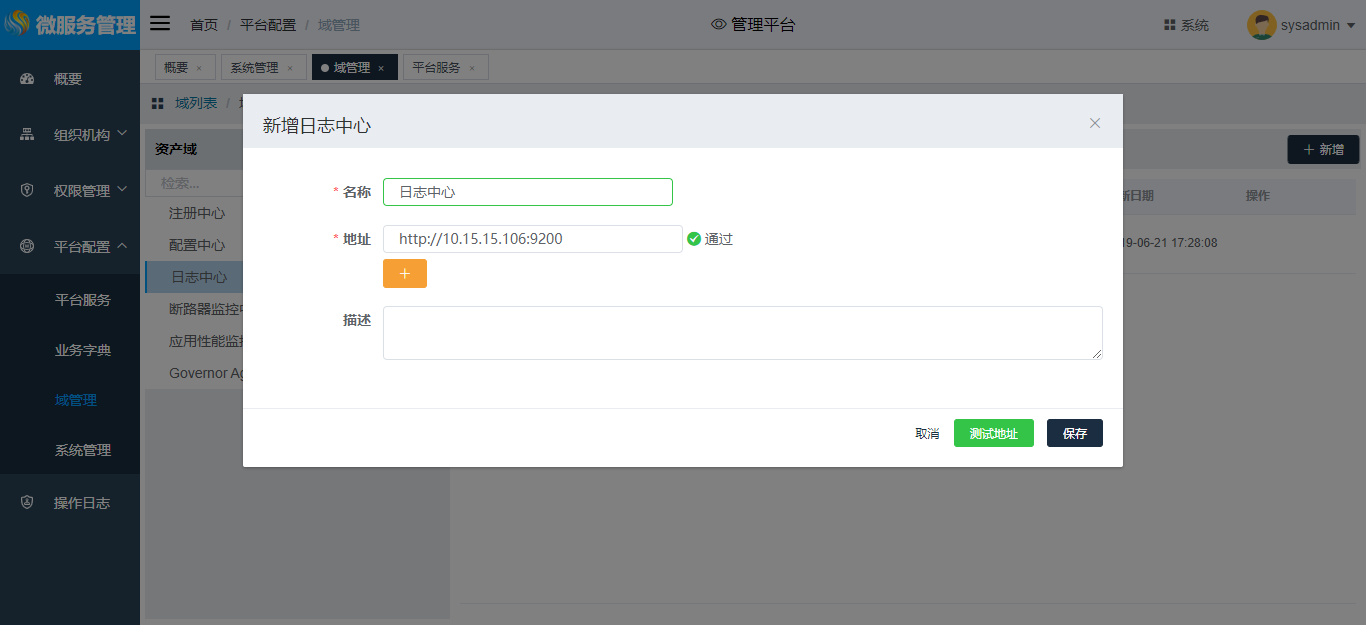
“新增日志中心”界面的参数介绍如下:
| 参数 | 说明 | 界面规则 |
|---|---|---|
| 名称 | 必填,日志中心的名称 | 支持中文,英文,数字,-,下划线,最多20个字符 |
| 地址 | 必填,日志中心地址 | 新增控件,支持添加多个,不限制添加个数,符合url规范 |
| 描述 | 对平台服务的日志中心的描述 | 不限制字符类型,最多200个字符 |
完成后点击测试地址,若显示“通过”则表示governor能连接日志中心,点击“保存”完成日志中心添加。
# 断路器监控中心
点击“XX域”下“断路器监控中心”,单击“新增”,进入“新增断路器监控中心”界面。
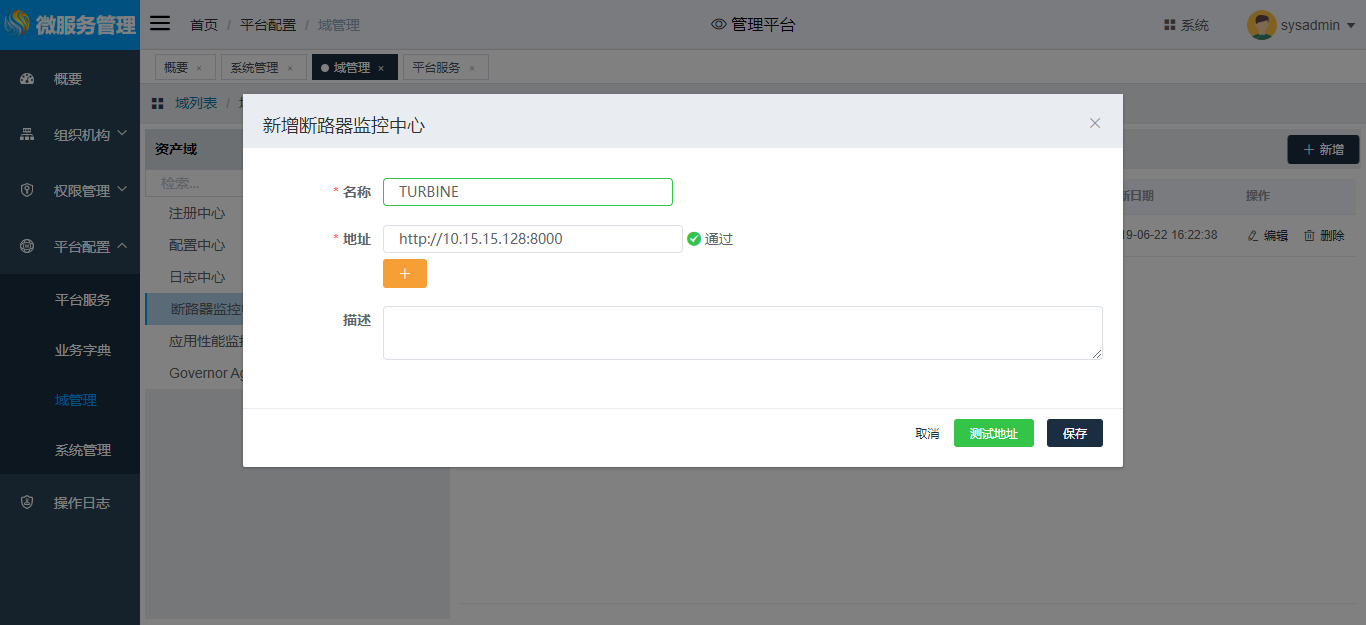
“新增断路器监控中心”界面的参数介绍如下:
| 参数 | 说明 | 界面规则 |
|---|---|---|
| 名称 | 断路器监控中心的名称 | 支持中文,英文,数字,-,下划线,最多20个字符 |
| 地址 | 断路器监控中心Turbine后端地址 | 新增控件,支持添加多个,不限制添加个数,符合url规范 |
| 描述 | 对断路器监控中心的描述 | 不限制字符类型,最多200个字符 |
完成后点击测试地址,若显示“通过”则表示governor能连接断路器监控中心Turbine,点击“保存”完成断路器监控中心添加。
# 应用性能监控中心
点击“XX域”下“应用性能监控中心”,单击“新增”,进入“新增应用性能监控中心”界面。
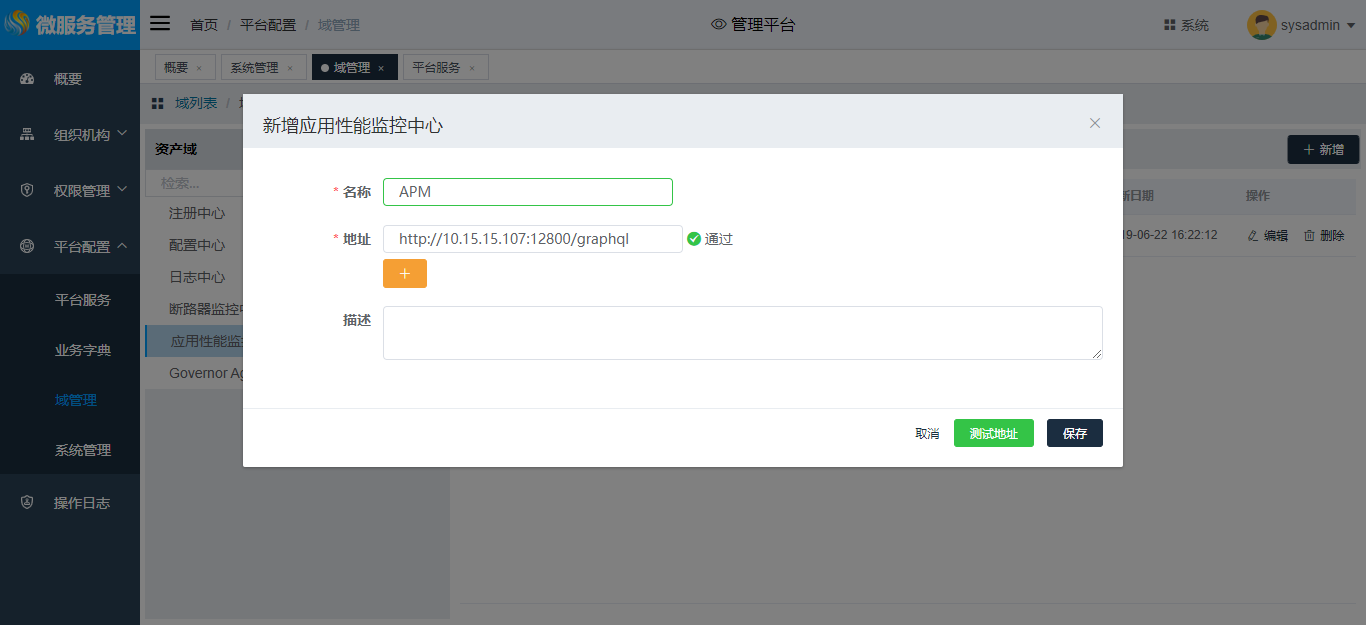
“新增应用性能监控中心”界面的参数介绍如下:
| 参数 | 说明 | 界面规则 |
|---|---|---|
| 名称 | 应用性能监控中心的名称 | 支持中文,英文,数字,-,下划线,最多20个字符 |
| 地址 | 应用性能监控中心Skywalking-OAP后端地址 | 新增控件,支持添加多个,不限制添加个数,符合url规范 |
| 描述 | 对应用性能监控中心的描述 | 不限制字符类型,最多200个字符 |
完成后点击测试地址,若显示“通过”则表示governor能连接应用性能监控中心Skywalking-OAP,点击“保存”完成应用性能监控中心添加。
# Governor Agent
点击“XX域”下“Governor Agent”,单击“新增”,进入“新增Governor Agent”界面。
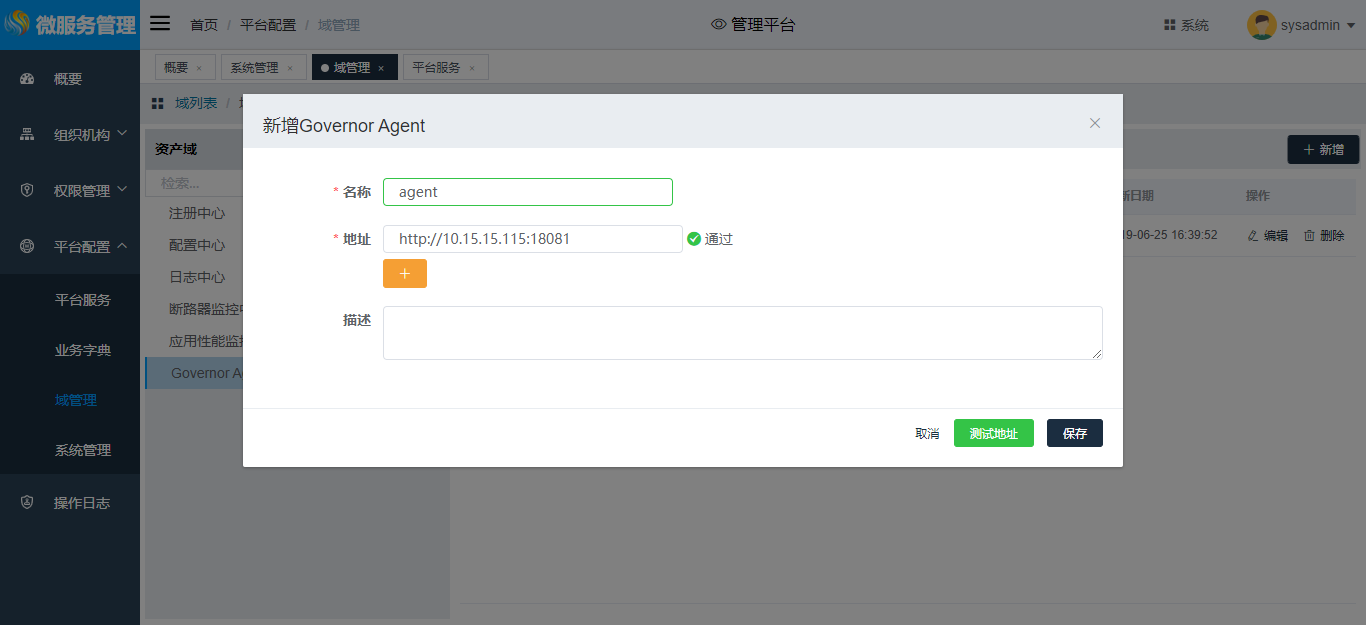
“新增Governor Agent”界面的参数介绍如下:
| 参数 | 说明 | 界面规则 |
|---|---|---|
| 名称 | Governor Agent的名称 | 支持中文,英文,数字,-,下划线,最多20个字符 |
| 地址 | Governor Agent后端地址 | 新增控件,支持添加多个,不限制添加个数,符合url规范 |
| 描述 | 对Governor Agent的描述 | 不限制字符类型,最多200个字符 |
完成后点击测试地址,若显示“通过”则表示governor能连接Governor Agent,点击“保存”完成Governor Agent添加。
# 系统管理
系统是系统管理的基本单元,配置独立的配置中心、监控中心、日志中心、注册中心、API网关等组件。支持Spring架构和Dubbo架构分布式应用。本章节所描述的是如何在governor中对系统进行管理,包括系统的增删改查、通过域或平台参数中设置的配置信息设置系统的配置中心、监控中心、日志中心、注册中心、API网关等组件信息。逻辑架构如下图所示:
# 添加系统
单击左侧导航树上的 “ 平台配置 ”下的“系统管理” ,右侧区域显示 “系统管理” 界面,显示系统列表。单击“新增”,进入“新增系统”界面。
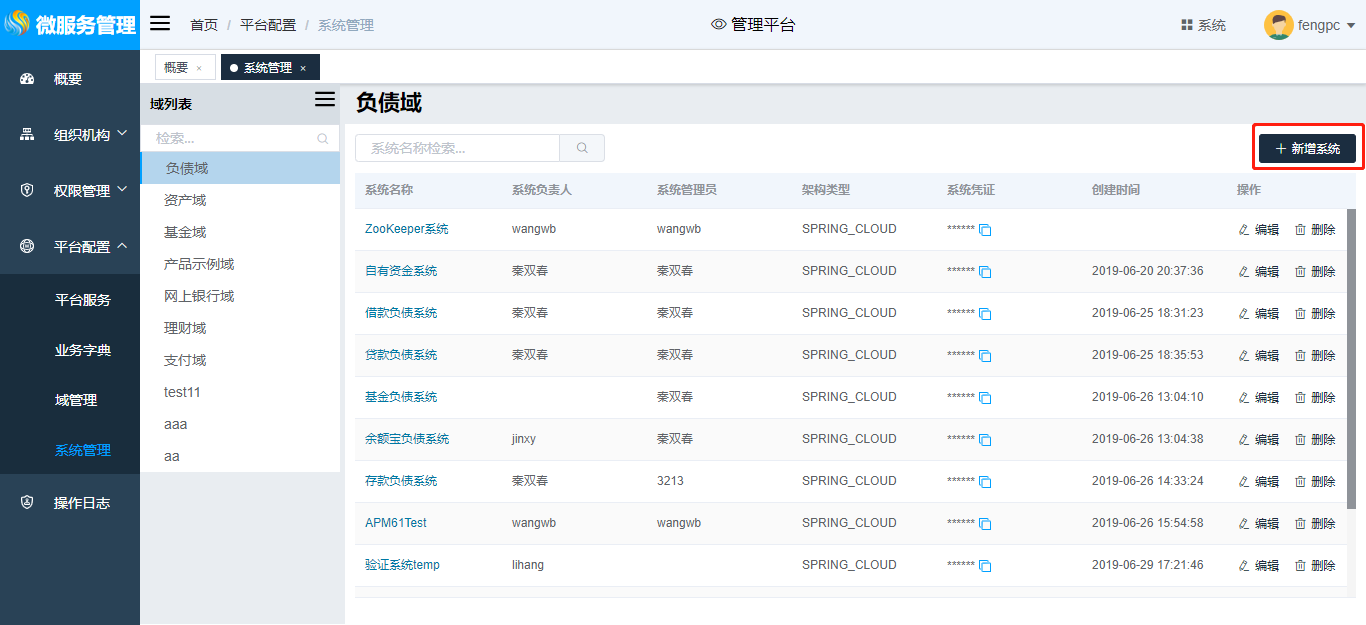
“新增系统”界面的参数介绍如下:
| 参数 | 说明 | 界面规则 |
|---|---|---|
| 系统编码 | 必填,系统的编码 | 支持英文、数字、-,下划线,英文开头,不用-结尾,最多25个字符 |
| 系统名称 | 必填,系统的名称 | 支持英文、数字、-,_,最多14个字符 |
| 系统管理员 | 必填,设置系统管理员,可理解为第一个进入系统的具有管理员权限的用户 | 下拉单选 |
| 系统负责人 | 必填,设置系统负责人,没有实际权限,仅用于显示系统的负责人 | 下拉单选 |
| 架构类型 | 必填,选择系统的架构类型,包含Spring Cloud及Dubbo | 下拉单选 |
| 注册中心 | 必填,选择系统的注册中心,下拉框包含系统所属域及平台参数设置的注册中心信息 | 下拉单选 |
| 配置中心 | 必填,选择系统的配置中心,下拉框包含系统所属域及平台参数设置的配置中心信息 | 下拉单选 |
| 断路器中心 | 必填,选择系统的断路器中心,下拉框包含系统所属域的断路器中心信息 | 下拉单选 |
| 性能监控中心 | 必填,选择系统的性能监控中心,下拉框包含系统所属域的性能监控中心信息 | 下拉单选 |
| 日志中心 | 必填,选择系统的日志中心,下拉框包含系统所属域及平台参数设置的日志中心信息 | 下拉单选 |
| 描述 | 对系统的描述 | 不限制字符类型,最多200个字符 |
# 编辑系统
在系统管理页面对业务系统进行编辑; 系统管理员在系统列表中选择某条业务系统,点击“编辑”按钮进入编辑域的页面;
- 在“编辑系统”的页面,能修改系统管理员、系统负责人、系统名称、系统架构类型、注册中心、配置中心、日志中心、断路器监控中心、应用性能监控中心、Governor Agent地址信息。
- 点击“完成”。
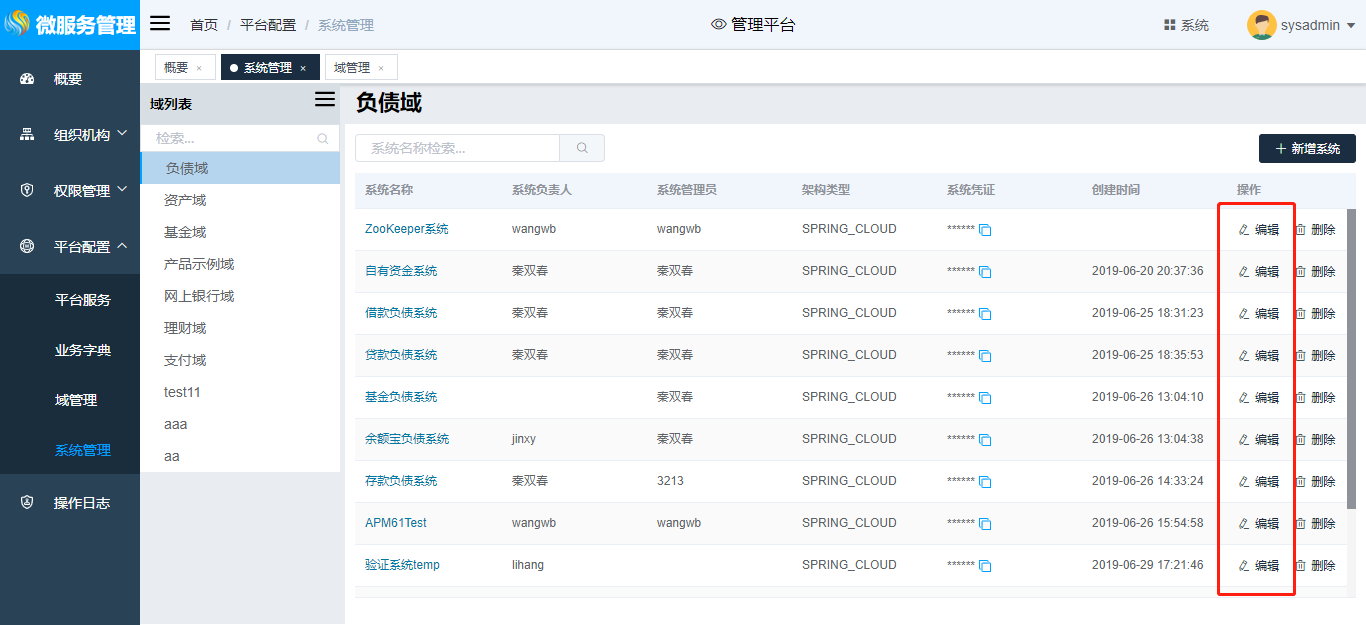
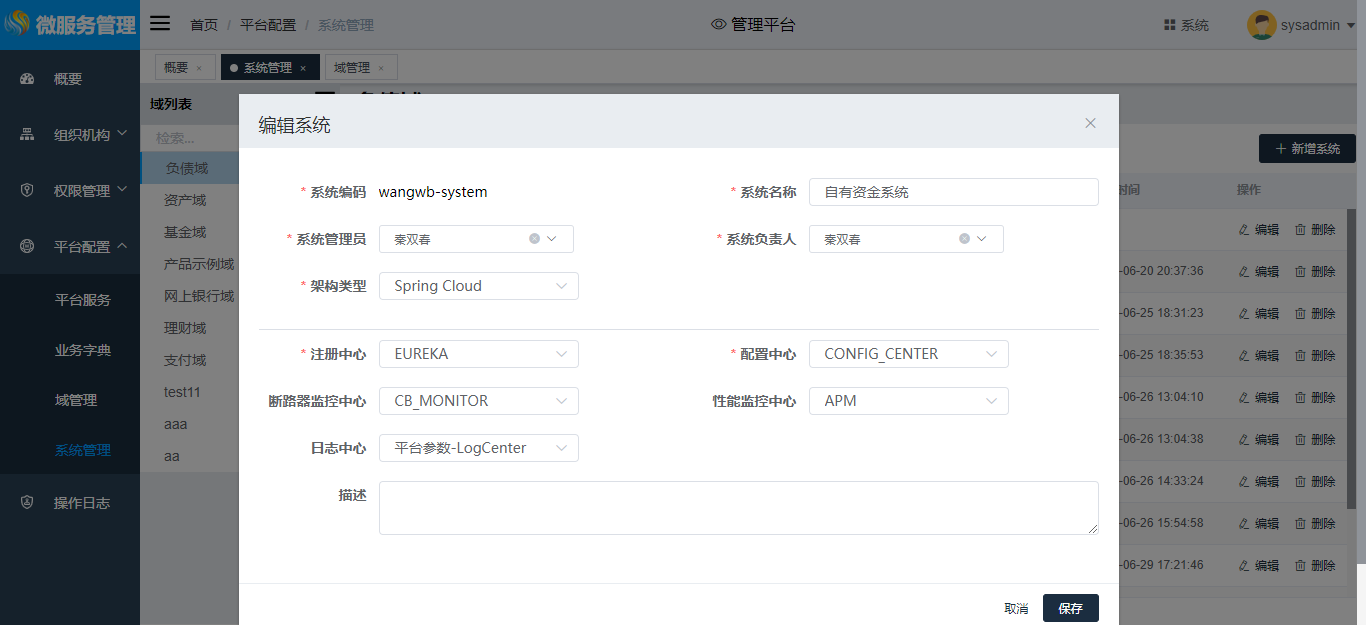
# 删除系统
在系统管理页面对业务系统进行删除; 系统管理员在系统列表中选择某条业务系统,点击“删除”按钮,系统提示是否确认,确认后系统执行删除操作。